Tom qab koj yuav lub disk tsav, koj tsuas yog xav kom nruab nws sai sai hauv koj lub computer thiab pib sau cov ntaub ntawv rau nws. Tab sis, feem ntau yuav, tom qab thau lub operating system, koj yuav tsis tau tsuas yog tsis tuaj yeem sau, tab sis kuj yuav tsis pom lub disk teeb tsa hauv cov npe ntawm cov tsav. Lub ntsiab lus yog tias koj yuav tsum tau ua hom ntawv ntawm lub hard drive tshiab ua ntej siv nws. Hauv Windows, qhov no yooj yim txaus.

Tsim nyog
Lub hard drive tshiab txuas nrog lub khoos phis tawm. Cov kab ke ua haujlwm Windows 2000 thiab siab dua
Cov Lus Qhia
Kauj ruam 1
Qhib Daim Ntawv Thov Kev Tswj Xyuas Hluav Taws Xob. Txhawm rau ua li no, nyem txoj nyem rau "My Computer" shortcut uas nyob ntawm lub desktop, thiab tom qab ntawd xaiv "Tswj" los ntawm cov ntawv qhia zaub mov.

Kauj ruam 2
Hauv Qhov Kev Tswj Xyuas Computer (Ib Cheeb Tsam) ntawm cov khoom siv Computer Management, nthuav dav rau Chaw Cia Khoom thiab xaiv Ntu Disk Management. Lub Disk Management snap-in qhib rau ntawm sab xis ntawm Kev Tswj Xyuas Computer, thiab Disk Initialization thiab Conversion Wizard hluav taws xob pib.
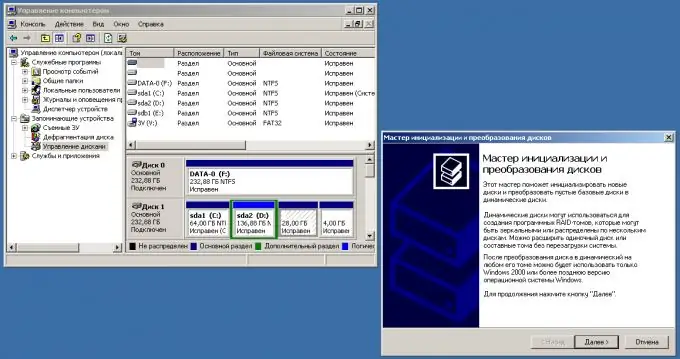
Kauj ruam 3
Pib tus pib lub hard drive los ntawm kev ua raws li cov lus qhia hauv Initialize thiab Convert Drives Wizard.
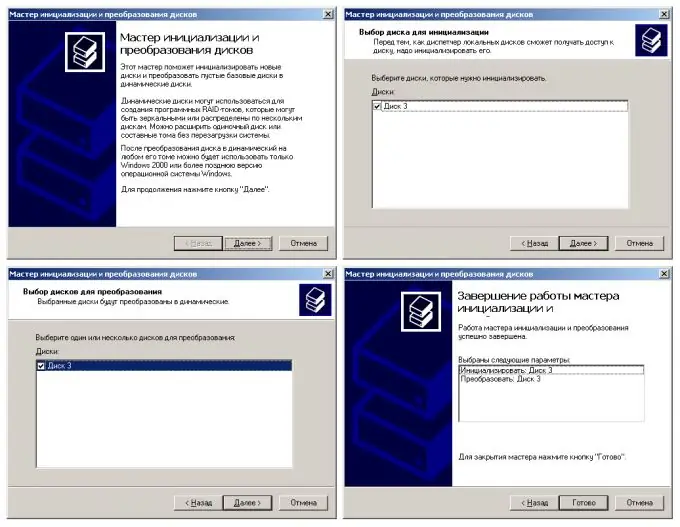
Kauj ruam 4
Hloov tus pib lub hard drive mus rau ib qho yooj yim tsav. Txoj nyem rau ntawm lub pob ntawm cov pib tshiab nyuaj tsav hauv daim ntawv teev tsav. Hauv cov ntawv qhia ua zaub mov, xaiv "Hloov mus rau Basic Disk".
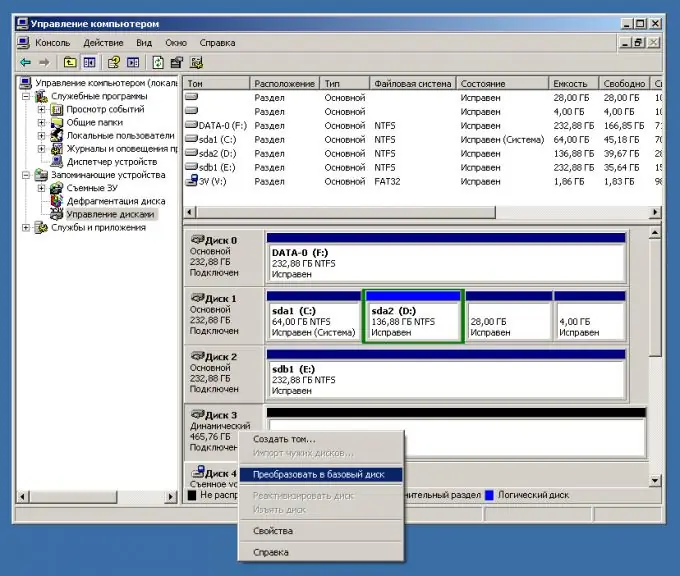
Kauj ruam 5
Pib cov txheej txheem ntawm kev tsim cov kev faib tawm tshiab ntawm cov tsav txuas nrog. Txhawm rau ua qhov no, xaiv nws hauv cov npe ntawm cov muaj disks, nyem rau ntawm cov khoom uas sawv cev rau daim disk, xaiv "Tsim kev faib tawm …" los ntawm cov ntawv qhia zaub mov. Tus Tsim ntawm Hard Disk Partition Wizard yuav pib.
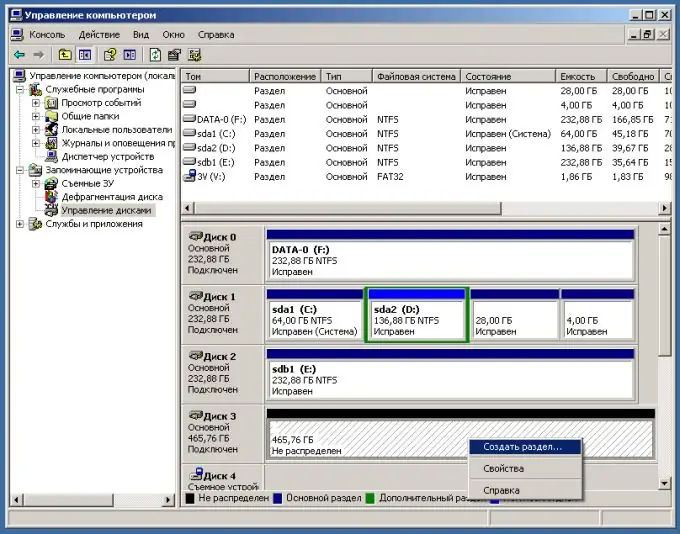
Kauj Ruam 6
Tsim kom muaj kev faib tawm ntawm koj lub hard drive. Txhawm rau ua qhov no, ua raws li cov lus qhia hauv phau ntawv Tsim Qhia Ncua. Txij li thaum daim disk yog qhov tshiab, tsim kev faib tawm thawj. Yog tias koj npaj siab yuav tsim ntau qhov faib me me ntawm daim disk no, sau kom meej qhov loj me ntawm thawj qhov muab faib.
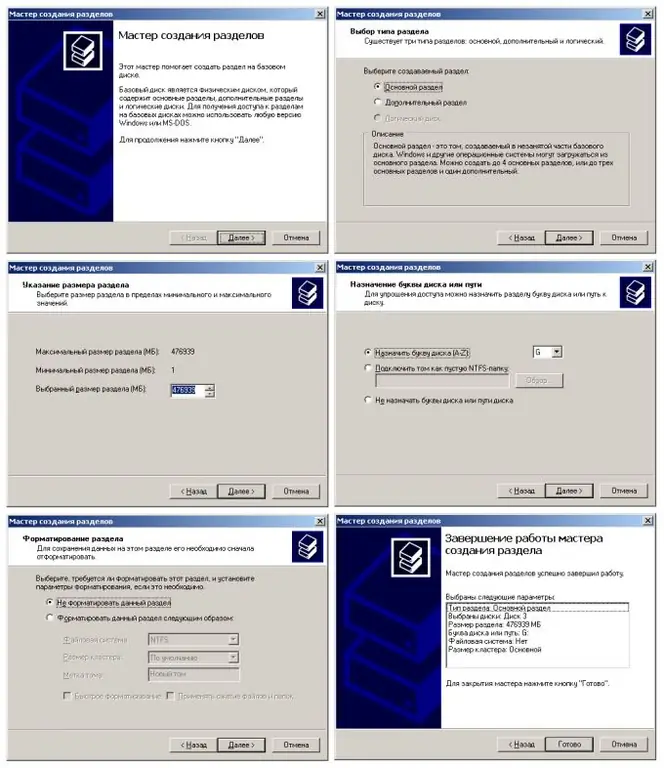
Kauj Ruam 7
Format lub muab faib koj nyuam qhuav tsim ntawm koj lub hard drive. Ua li no, nyob rau hauv daim ntawv teev cov muaj disks hauv lub hauv paus sawv cev lub disk, txoj nyem rau ntawm thaj chaw sawv cev rau kev faib tawm. Hauv cov ntawv qhia ua zaub mov, xaiv cov khoom "Hom ntawv …". Ib lub kaw lus yuav tshwm sim qhov chaw uas koj tuaj yeem xaiv cov hom kab ke system, pawg loj, hom hom thiab ntim ntim. Tom qab txhaj rau "OK" khawm, txheej txheem txheej txheem yuav pib.







